以下是Win10 19H1 Build 18282预览版中开始出现的新功能和新特性:
Win10 1903《截图和草图》应用新增“窗口截图”功能
在使用《截图和草图》进行截图时,你会发现弹出的截图工具条中新增了一个名为“窗口截图”的按钮(可按 Win+Shift+S 组合键快速调出截图工具条)如图:
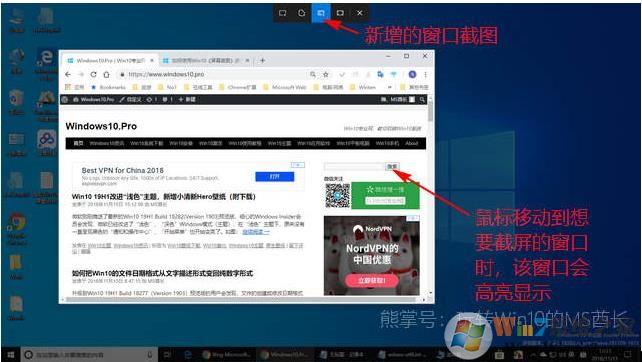
《截图和草图》工具条新增“窗口截图”按钮
该工具会智能识别当前需要截图的窗口,当你把鼠标移动到需要截图的窗口时,该窗口就会高亮显示(实际上就是第三方截图软件常见了“吸附窗口”功能),然后按鼠标左侧或回车键,即可截取高亮窗口图像。
而在本次改进之前,我们想要截取窗口图像,只能自己手动鼠标框选,既麻烦又不精确。
再加上微软前不久为《截图和草图》新增的延时截图功能,《截图和草图》是愈发完善了,再加上《截图和草图》与“云剪贴板”的无缝对接这个杀手锏,相信小伙伴们很快就可以抛弃第三方截图工具了(MS酋长现在还在使用FastStone Capture)。
Win10 1903改进:“Windows更新”暂停更新更方便
微软在Win10 18282预览版的“Windows更新”设置界面中,把“暂停更新”放到了首屏。如图:
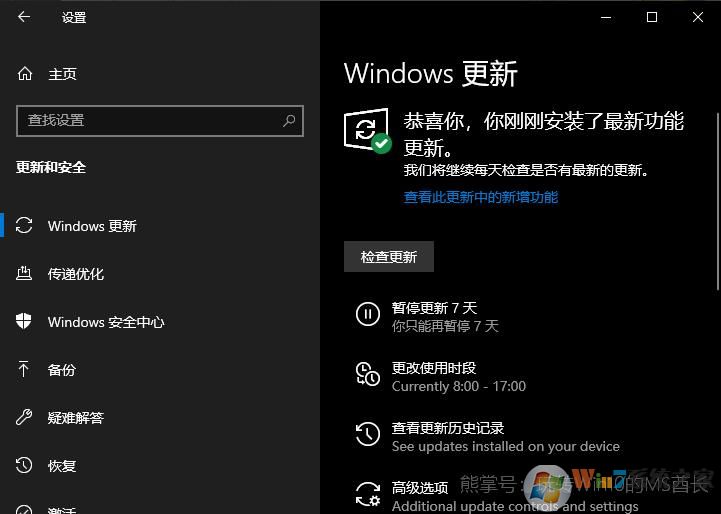
而之前只有点击“高级选项”才能看到“暂停更新”功能,所以有此需求的用户操作更便捷了。
另外,你可以看到,“更改使用时段”、“查看更新历史记录”和“高级选项”前面都新增了形象的图标,既美观又方便理解功能。
Win10 1903新特性:“Windows更新”可智能更改用户使用时段
点击“更改使用时段”打开设置页面,会看到“Automatically adjust active hours for me based on my daily usage(根据活动自动调整此设备的使用时段)”设置项。如图:
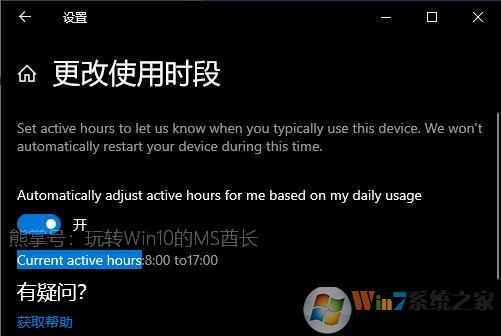
把它设置为“开”,这样Windows更新就会根据你日常使用电脑的情况,自动调整你的活动时间,从而在合适的时间进行重启更新,避免在你工作时重启电脑的杯具。
开启之后,下面会显示当前使用时段,你可以看一下是否符合你使用电脑的时间。
Win10 1903新变化:深色主题下OneDrive窗口变黑
在Win10 18282预览版之前,是该白的白不了(浅色主题下“开始菜单”和“通知和操作中心”依然是黑的),该黑的黑不了(深色主题下OneDrive依然是白的)。
现在更新到了Build 18282预览版之后,该白的变白了(浅色主题下“开始菜单”和“通知和操作中心”变白了),该黑的也变黑了(深色主题下OneDrive变黑了)。有图为证:
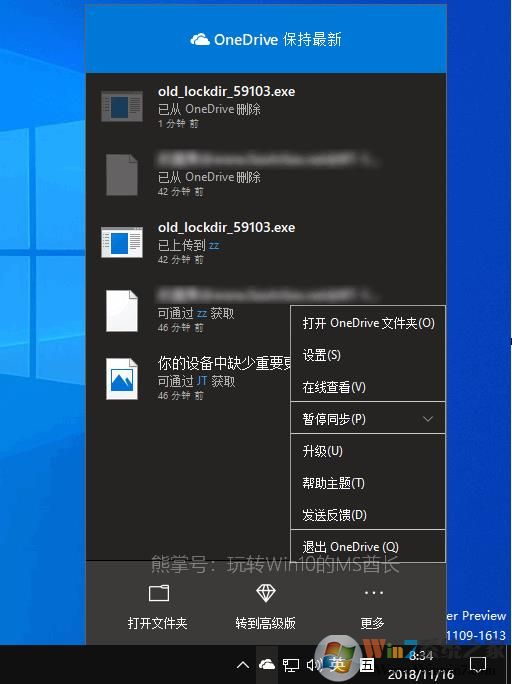
Win10 1903新特性:笔记本插电时不再突然变亮
使用笔记本多年的童鞋应该都习惯这种现象了:正在使用电池供电的笔记本一旦插上电源适配器,屏幕就会突然变亮(疲软状态突然来劲了不是)。
现在升级到Win10 18282预览版后,你的笔记本被插入后就不再突然兴奋了,“静观花开花落,笑看云卷云舒”。
不过这对于像MS酋长这样抠门的在使用电池时要把亮度调到最低的居家Man来说,在插电后还要再调高亮度,哎,真麻烦!懂我的Windows10走了……
Win10 1903新变化:电源“关机、重启、睡眠”选项增加图标
现在你点击Win10开始菜单里的“电源”按钮,在弹出的菜单里,你会发现“关机、重启、睡眠、休眠”选项的左侧都增加了直观的图标。如图:
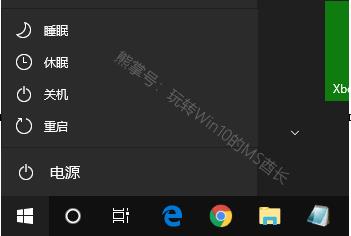
看起来既美观,又增加了直观性,无需注意文字即可知道该按钮是干什么的,减少了误点按钮的风险。同时,Win10登录界面右下角的电源按钮选项也同步增加了图标显示。
Win10 1903新功能:立即同步时间
现在Win10 18290预览版中微软已经在“Windows设置 - 时间和语言 - 日期和时间”设置界面新增了“同步时钟”项,点击“立即同步”按钮即可同步时间。如图:
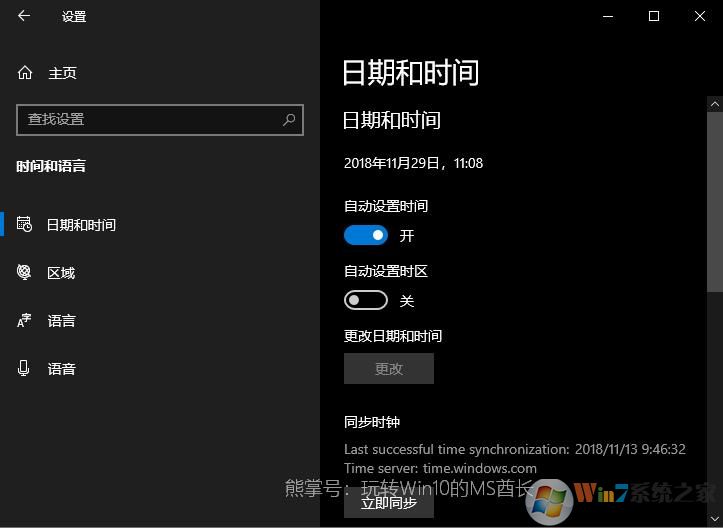
Win10 1903新功能:麦克风隐私设置
通常大家都会注意到摄像头泄露隐私的安全风险,而忽视了麦克风如果被恶意应用程序利用时,也会把你的声音隐私给泄露出去,这样以后电脑开着时还能大胆地说悄悄话吗?
为此微软在Win10 1890预览版的“Windows设置 - 隐私 - 应用权限”设置界面中新增了“麦克风”隐私设置。如图:
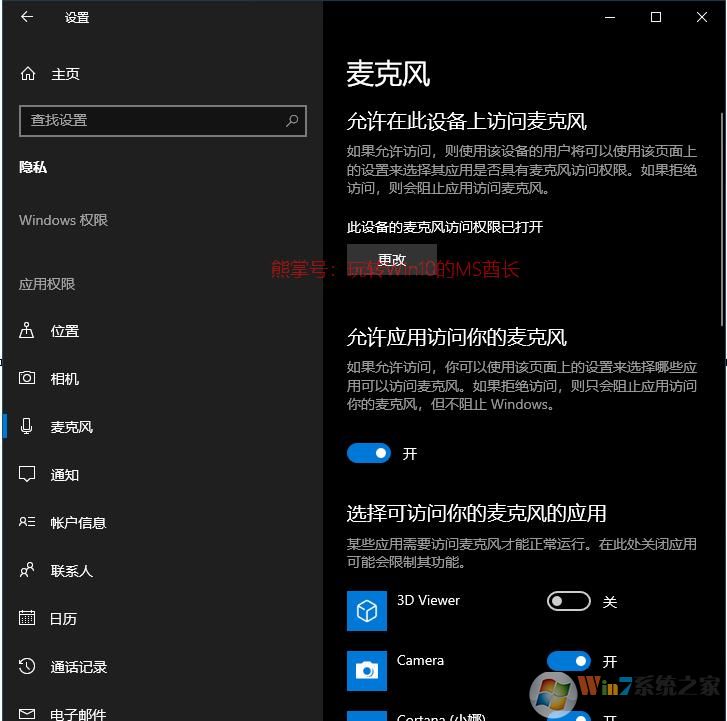
你可以点击“更改”按钮打开或关闭此设备的麦克风权限,设置是否允许应用访问你的麦克风,以及允许哪些应用使用你的麦克风。
如果有应用程序使用你的麦克风时,Win10屏幕右下方(任务栏右侧)的通知区域会显示一个麦克风图标,移动到该图标上可以看到正在使用麦克风的应用程序进程提示。
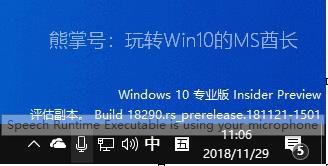
如感觉有隐私泄露风险,你可以点击这个麦克风图标即可打开上面的“麦克风”隐私设置界面,你可以立即关闭此设备的麦克风权限,禁止所有应用访问麦克风,或者取消某个应用访问麦克风的权限。
另外,你还可以在“Windows设置 - 系统 - 声音”设置界面底部“相关的设置”中看到“麦克风隐私设置”的链接。如图:
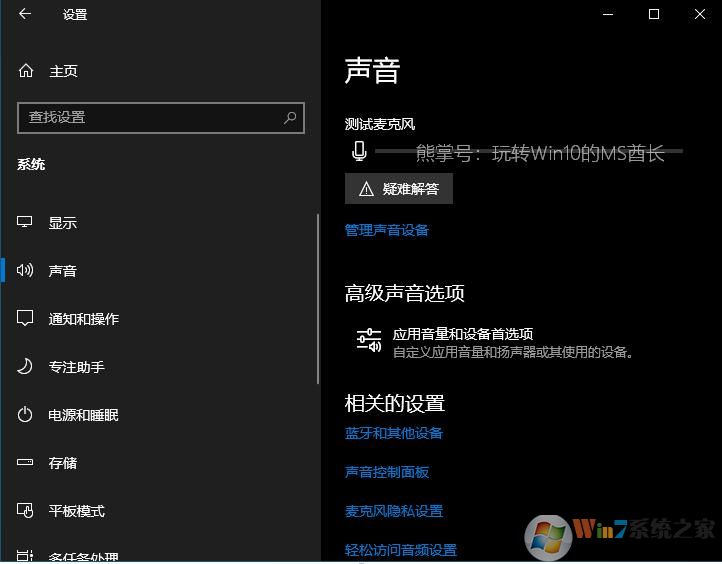
Win10 1903新变化:合并登录选项,新增实体安全密钥(加密狗)
所谓“合并登录选项”,就是把Windows10所有的登录方式合并在一块展示。其实微软在Win10 18272预览版中已经这样做了,只不过在Win10 18298预览版中微软又增加了一项“安全密钥(Security Key)”。如图:
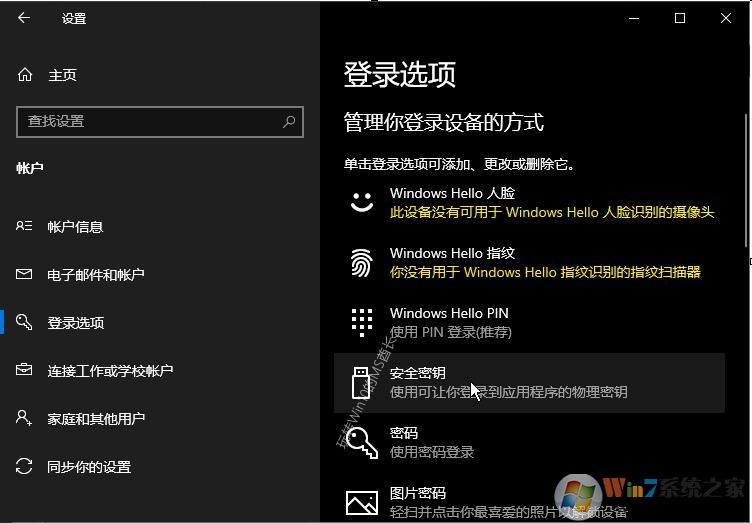
因为是实体,所以就是我们俗称的“加密狗”,显然,Security Key登录方式的加入会让Windows10更安全。
Win10 1903新变化:更改文件资源管理器图标
MS酋长下面展示一下更改前后的文件资源管理器图标,你能看出变化吗?
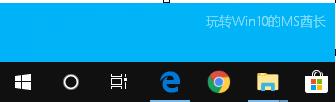
Win10 18290预览版的文件资源管理器图标
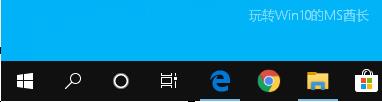 Win10 18298预览版的文件资源管理器图标
Win10 18298预览版的文件资源管理器图标
变化主要是图标的整体颜色和左上角的标签处颜色变深了。
另外文件资源管理器还有一个变化就是:“下载”文件夹的默认排序方式改为了以时间排序。
Win10 1903新变化:“搜索”和Cortana正式分离
细心的童鞋是不是在上面比较文件资源管理器图标的变化时,发现了有什么不一样的地方,为什么同样的两个截图长短不一呢?
哦,原来是Win10 18298预览版中Cortana正式独立出来,与“搜索”分家了,所以多出了一个搜索图标。
Win10 1903新特性:可快速从开始菜单取消固定组
也就是你在Win10开始菜单的某个磁贴组标题上点击右键,可以弹出“从开始菜单中取消固定组”选项。
不过这个选项MS酋长在Win10 18290预览版中已经发现了啊?!有图有真相:

从开始菜单中取消固定组(点击图片可查看高清大图)
不明白微软为什么在Win10 18298预览版更新日志中才说。
Win10 1903改进《记事本》
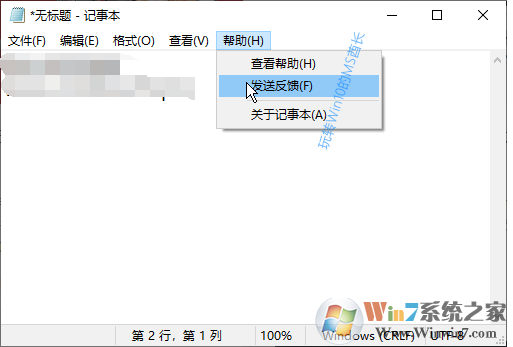
- 增加无 Byte Order Mark(BOM) 的 UTF-8 选项
- 未保存文件的标题栏显示 * 号提示
- “帮助”菜单增加“ 发送反馈”选项
- 可打开路径超过 260 字符的文件
- 增加以下快捷键:
Ctrl + Shift + N 打开新窗口
Ctrl + Shift + S 另存为
Ctrl + W 关闭当前窗口
Win10 1903改进“讲述人”
增加专门的“讲述人”主页,在“Windows设置 - 轻松使用 - 讲述人”设置界面点击“Open Narrator Home(打开讲述人主页)”即可在开启“讲述人”功能的同时打开讲述人主页窗口。如图:
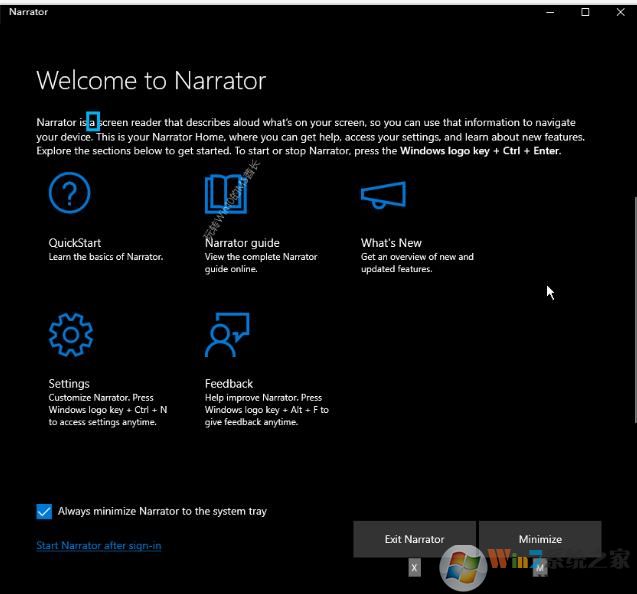
Win10 18298预览版的“讲述人”支持朗读更多内容,这对于残障人士无疑是福音。
Win10 1903“轻松使用”增加更大更醒目的彩色鼠标指针
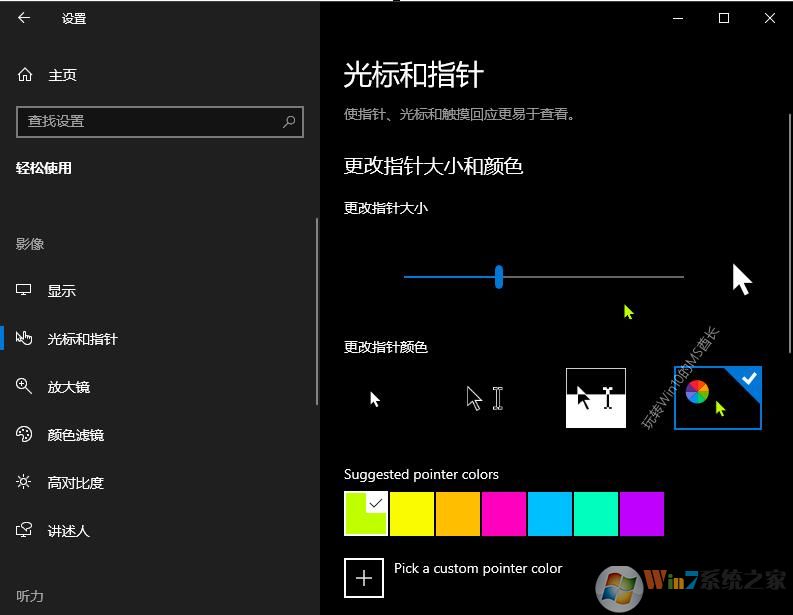
如果你感觉黑白的鼠标指针不醒目、不美观,那就赶紧升级到Win10 1903体验彩色的鼠标指针吧!并且微软还增加了拖动调整鼠标指针大小,可以设置更大的鼠标指针了。
Win10 1903新特性:开始菜单电源按钮显示橙色Windows更新重启提示
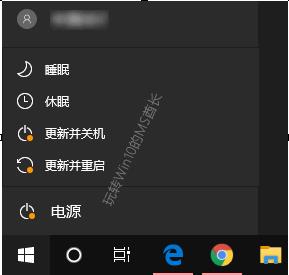
在Windows更新需要重启时,微软之前已经在Win10 18290预览版的任务栏通知区域显示了“你的设备需要重启以安装更新”的橙色图标提示。现在微软又把这一提示扩展到开始菜单的电源按钮,避免你忽视Windows更新需要重启。
Win10 1903新功能:Windows Defender新增“窜改防护”
在“Windows安全中心”的“病毒和威胁防护设置”界面,你可以看到新增的“窜改防护”选项。如图:
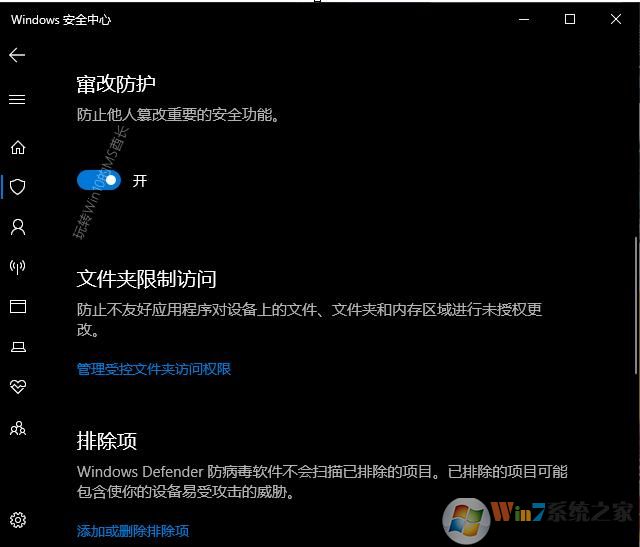
开启“窜改防护”之后可以防止其他用户随意更改安全设置,从而为系统安全带来威胁。
Win10 1903更新和完善《Windows安全中心》的“保护历史记录”
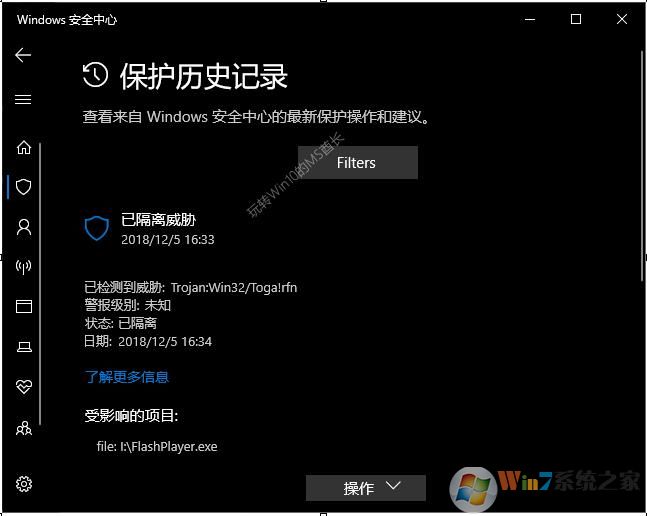
微软在Win10 18305预览版中把《Windows安全中心》的“威胁历史记录”升级为了“保护历史记录”,展示更丰富的威胁和可用操作信息。
Win10 1903新功能:快捷键调出“表情符号/颜文字”输入面板
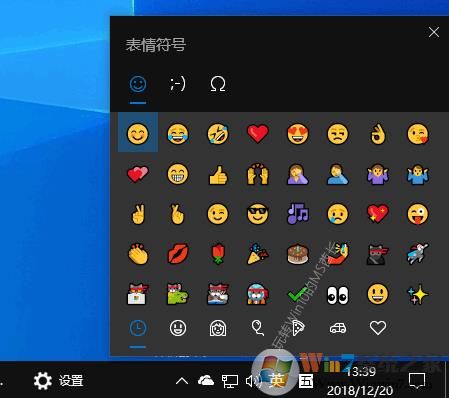
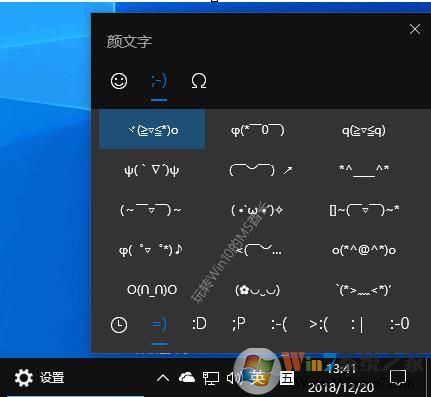
按 Win+. 或 Win+; 组合键即可快速调出“Emoji表情符号/Kaomoji颜文字”输入面板,这在我们需要输入表情符号或颜文字时无疑方便了许多。
Win10 1903新变化:“开始菜单”初始身材变苗条
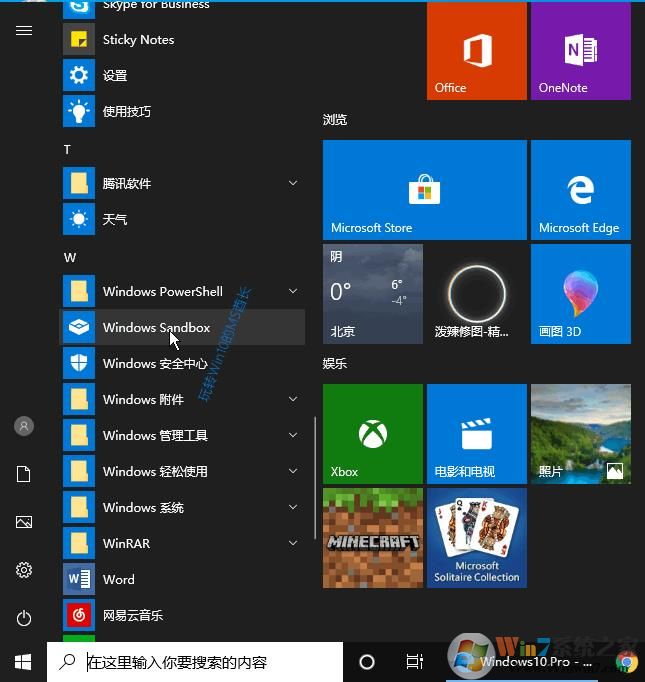
你可以看到,Win10 18305预览版的开始菜单在初始状态下身材苗条了许多,因为默认只有一栏。当然这一变化只有全新安装系统或新建用户才能看到,升级而来的话还会保留原来的开始菜单布局。
Win10 1903新功能:无密码登录微软帐户
目前该功能仅开放给Win10家庭预览版,可以使用手机验证码(安全代码)登录微软帐户,既避免的密码的记忆负担、输入风险,又提高了安全性。
Win10 1903新变化:云剪贴板历史记录变扁了
按 Win + V 快捷键打开云剪贴板历史记录窗口时,你会发现每条历史记录占用的高度都减少了许多,也就是行距变窄,变得更扁了。你可以查看MS酋长之前体验Win10云剪贴板时的截图,就能看出明显变化。
这就能够在有限的空间内显示更多条记录,提高了空间利用率。
Win10 1903提高FLS Slot分配上限
微软在Win10 18312预览版中提高了FLS(Fiber Local Storage光纤本地存储)插槽分配的上限,使音乐家在创作时加载多达数千个插件成为可能。
Win10 1903改进“重置此电脑”界面
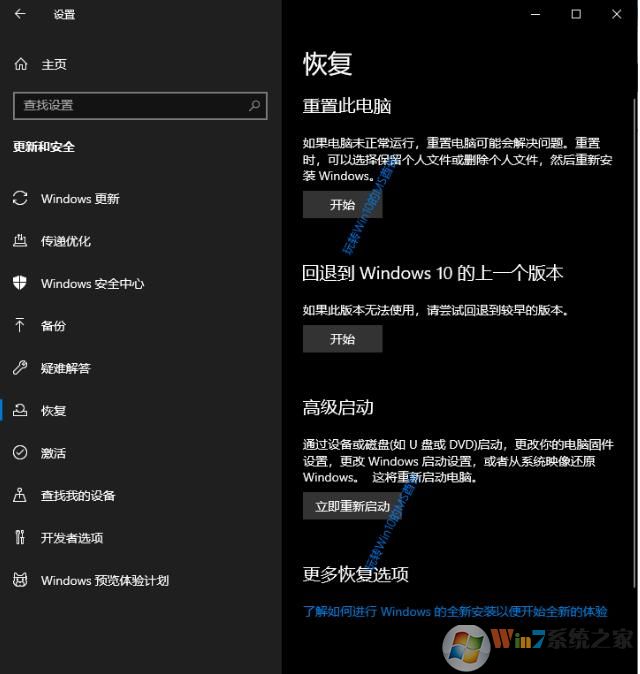
微软在Win10 18312预览版中统一了“设置 - 更新和安全 - 恢复”中“重置此电脑”的用户UI,使在不同的设备上操作时能够有更加一致的体验,并且简化了步骤。
Win10 1903改进WSL命令行工具(wsl.exe)
微软在Win10 18312预览版中为“Windows Subsystem for Linux 适用于Linux的Windows子系统(WSL)”命令行工具增加了新选项,可以更加轻松地进行WSL管理。
支持通过 -import 选项 Sideload 导入非系统盘的 distro,支持通过 -export 选项导出 WSL distro 。


